Excel表格中快速自动换行的操作方法
发布时间:2017-03-28 15:08
相关话题
在我们编辑excel表格的时候,有时候输入的字数比较多,就直接到后面一行里边了。这时候我们就可以设置成自动换行,这样就比较方便了。excel表格怎么快速自动换行.今天,小编就教大家在Excel表格中快速自动换行的操作方法。
Excel表格中快速自动换行的操作步骤如下:
首先打开需要编辑的excel表格。

接着点击“左上角的开始”。

其次点击“方框中的图标”,打开设置单元格格式的窗口。

然后在“自动换行前打上对勾”,再点击“确定”。
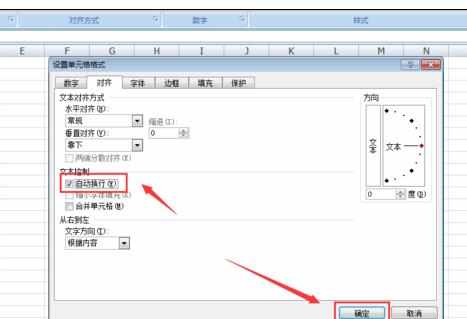
最后再编辑的时候就会自动换行了。

还有一种比较快速的方法,点击“左上角的开始”,再点击一下“自动换行这个图标”。

这样就可以快速的设置成自动换行了。
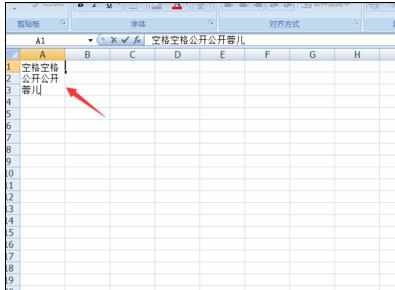
如果想要取消自动换行的话,直接再点击一下自动换行这个图标就可以了。
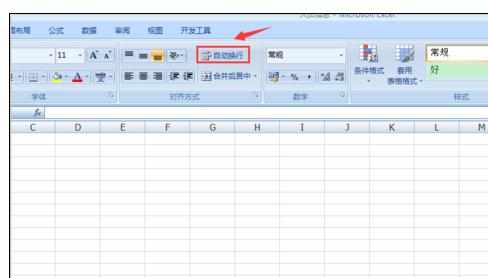
最后把编辑好的excel表格保存好就可以了。
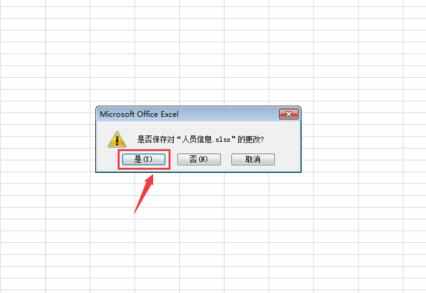

Excel表格中快速自动换行的操作方法的评论条评论